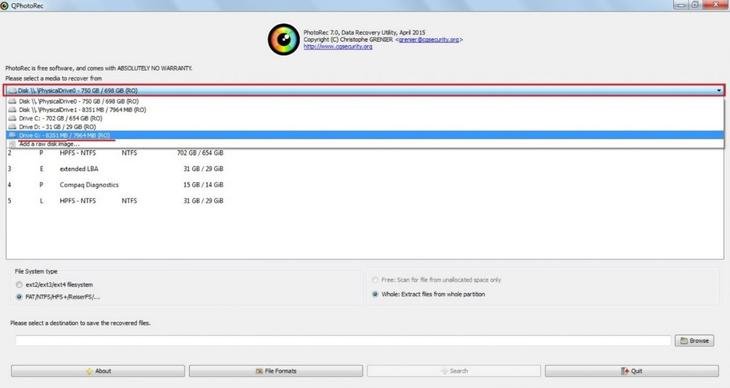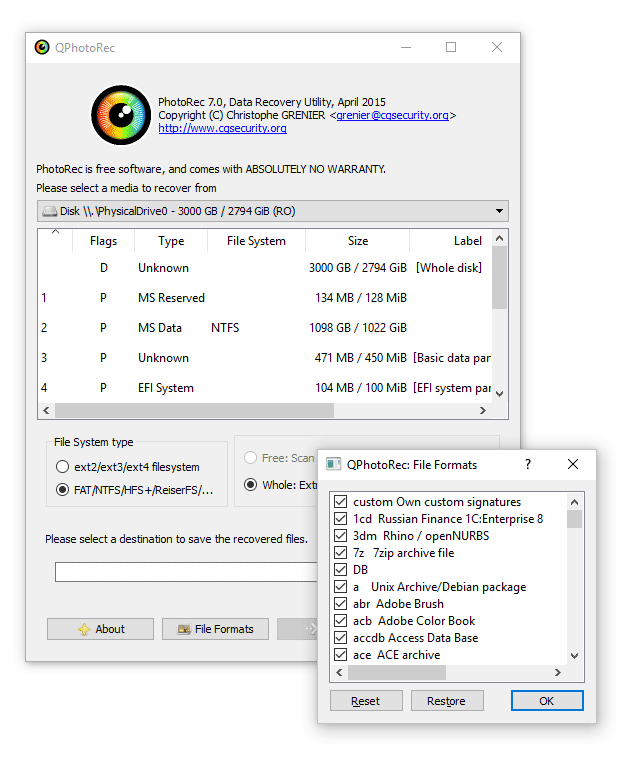SD картасынан кейбір фотосуреттерді кездейсоқ жойдыңыз ба? Немесе тіпті «барлығын жою» түймесін басқан ба? Сірә, оларды жою өте оңай. Жойылған фотосуреттерді қалай қалпына келтіруге болатыны туралы осы мақалада ақпаратты қалпына келтіру үшін не істеуге болатынын айтамыз, өйткені жою көрінетіндей емес және жоғалған фотосуреттерді қалпына келтірудің көптеген мүмкіндіктері бар.
Бастамас бұрын, фотосуретті байқаусызда жойғаннан кейін, пайдаланып жатқан медиамен бұдан әрі ештеңе жасамау керек екенін есте сақтаңыз.
SD картасын ауыстырып, жойылған суреттері бар картаны сақтаңыз, себебі бұл оларды қалпына келтіру мүмкіндігін арттырады.
Бұл біз ұсынатын фотосуреттерді қалпына келтіру бағдарламалық құралын жасаушылардың ұсыныстарына негізделген.
Компьютердегі файлды жою ол сияқты емес
Жойылған файлдардың көпшілігін өте оңай қалпына келтіруге болады. Себебі, камерадан фотосуретті жойған кезде, файл шынымен жойылмаған болуы мүмкін, бірақ екі нәрсе болуы мүмкін:
- Ағымдағы файлға кез келген сілтеме жойылады.
- Файл қашықтағы ретінде белгіленген.
Яғни, фотосурет жойылған кезде, оның барлық деректер блоктары нөлдермен және бірліктермен толтырылған емес, өйткені бұл алдыңғы екі әдіске қарағанда ұзағырақ уақыт алады. Бұл ақпаратты ұйымдастыратын файлдық жүйелердің жұмысының арқасында мүмкін болды.
Мұның бәрі кітапты кітапханадан алып тастаудың орнына, оған қатысты барлық сілтемелер (қай жерде, ол қандай кітап және т.б.) жойылады деп айтуға болады. Және олар сол қалпында қалады. Жаңа кітапты енгізу қажет болғанда, оны сол жерге қою үшін осы «белгісіз кітап» сол жерден тартылады.
Ақпарат әрқашан тасымалдаушыда сақталады және мұндай жағдайларда ең көп таралған файлдық жүйе FAT, атап айтқанда FAT32 болады. Ол файлдарды бөлу кестесін білдіреді және негізінен файлдардың жадтағы физикалық орындарда сақталу жолын сипаттайды.
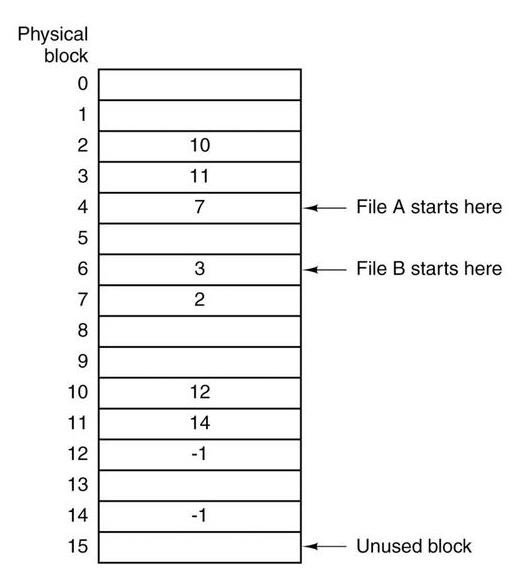
Бұл позициялар блоктарға бөлінген және бір файл бір немесе бірнеше орын алуы мүмкін және олар міндетті түрде сабақтас болуы міндетті емес. Мысалы, 3 блокты алып жатқан фотосурет 4-ші, содан кейін 7-ші, содан кейін 2-ші, содан кейін 10-шы болуы мүмкін ... FAT кестесінде файлдың басына оның сәйкес позициясында жазба болады. бірінші блок (4-тен басталатын А файлының мысалын көреміз). Ол келесі блокты қамтиды, біздің мысалда 7-ші блок және т.б. біз белгілі бір блокқа апарудың орнына бекітілген мәнге ие болатын соңғы блокқа жеткенше (мысалы, -1) болады.
Егер файлға FAT кестесінен сілтеме берілмесе, бірақ жай ғана жойылған деп белгіленсе, осы деректер блоктарының ешқайсысы қажет болмаса, оны қалпына келтіру өте оңай болады, мұны мақаланың басында ұсынамыз.
Біз сізге түсіндіргендей, жойылған фотосуреттерді, соның ішінде камерадағы файлдарды қалпына келтіруге мүмкіндік беретін көптеген бағдарламалар бар. Сізге оны компьютерге қосып, сәйкес бағдарламалық құралды пайдалану жеткілікті. Енді сіз алдыңғы идея нәтижеге жету үшін ең жақсы емес екенін көресіз, бірақ бақытымызға орай, бізде көптеген нұсқалар бар.
PhotoRec - жойылған фотосуреттерді қалпына келтіруге арналған ең жақсы көмекші
Жойылған фотосуреттерді қалпына келтіруге арналған ең маңызды бағдарлама - бұл PhotoRec, ол толығымен тегін және ашық бастапқы код болғандықтан ғана емес, сонымен қатар ол сандық фотосуреттер үшін арнайы жасалған.
Түсіндіргеніміздей, SD камерасы пайдаланатын сияқты FAT жүйесіндегі файлдарды қалпына келтірудің үлкен проблемасы - бұл файл сабақтас блоктарда болған жағдайда ғана мүмкін болады, ол болмауы керек. Сонымен, PhotoRec кілті - ол файлдық жүйені толығымен елемейді және жадтың тереңінен деректерді табуға арналған. Осылайша, біз бірнеше фотосуреттерді жойып қана қоймай, бүкіл картаны пішімдесек, проблемалардан да құтыламыз.
Атап айтқанда, PhotoRec құрылғының блок өлшемін анықтай алады және осы мәнге сүйене отырып, ол әрбір блокты жаңа файлдарға сканерлейді. Бағдарламада оны қалпына келтіруді жалғастыру үшін файл кеңейтімін анықтауға мүмкіндік беретін қолтаңбалардың дерекқоры бар. Оларға сандық камераларда кеңінен қолданылатын .jpg форматындағы фотосуреттер жатады.
Бұл файлдар үздіксіз блоктарда (фрагментациясыз) сақталған кезде өте қолайлы, бірақ бағдарламада фрагменттелген файлдарды толық қалпына келтіру әдістері бар.
Сондай-ақ біз бұл мүмкіндікті пайдаланып, бұл бағдарлама сіз жазған файлдармен ешқандай қиындық тудырмайтынын атап өткіміз келеді, өйткені ол бүкіл процесті тек оқуға арналған режимде орындайды.
Жойылған фотосуреттерді қалпына келтіру үшін PhotoRec қалай пайдалануға болады
Енді PhotoRec қолданбасын құрылғымызбен қалай пайдалануға болатынын көрейік. Бұл бағдарлама сол әзірлеушілердің басқа бағдарламалық құралы TestDisk-мен бірге жеткізіледі, сондықтан оны өзіміз жүктеп алуымыз керек. Сізге жүктеу сілтемесін қалдырамыз осында.
Ең алдымен, үйлесімді оқу құралының бар-жоғына байланысты камераны компьютерге немесе басқа жағдайда тек жад картасына қосуды ұсынамыз.
Testdisk-тен zip файлын жүктеп алғаннан кейін оны қалаған қалтаға ашамыз және оған барамыз. Онда біз екі орындалатын файлды табамыз: photorec_win.exe және qphotorec_win.exe. GUI бар соңғы нұсқасы, пайдалану оңай.
Ішке кіргеннен кейін, бірінші нәрсе - деректерді қалпына келтіргіміз келетін құрылғыны таңдау. Біз мұны бағдарламаның негізгі терезесінің жоғарғы жағындағы таңдау мәзірінде жасай аламыз. Онда біз картамызды таңдаймыз.
Сонымен, бізде екі нұсқа болады: дискідегі бөлімді таңдаңыз немесе ешқайсысын таңдамаңыз («Бөлім жоқ»). Соңғы опция, ол бөлімге қарамастан, негізінен бүкіл құрылғыны сканерлеуге мүмкіндік береді. Бүкіл блокты пішімдесек, бұл жақсы нұсқа болуы мүмкін, егер біз бірнеше фотосуреттерді жойған жағдайда, сәйкес бөлімді таңдау ыңғайлырақ болуы мүмкін.
Қалай болғанда да, төменгі жағында біз файлдық жүйенің түрін таңдаймыз, онда FAT / NTFS / HFS + / ReiserFS / ... таңдау керек, өйткені бұл біздің камерада болатын файлдық жүйеге сәйкес келетін опция. Егер сіз мұны жад картасы емес, Linux бөлімі үшін жасап жатсаңыз, ext2 / ext3 / ext4 опциясын таңдауыңыз керек.
Біз қалпына келтіру үшін файлдарды сақтағымыз келетін каталогты компьютеріміздің дискісінде немесе қалпына келтірілетін басқа қосалқы құрылғыда таңдауды жалғастырамыз.
Келесі қадам қалпына келтіргіміз келетін файлдардың түрін анықтау болады (басыңыз «Файл пішімдері»). Бұл өте маңызды бөлік, өйткені бағдарламада не алатынымызды қарасаңыз, сканерлеуді қажет етпейтін көптеген файл кеңейтімдері бар. Ал егер олардың барлығын қалдырсақ, бағдарлама бұл жазбаларды іздеуге қосымша уақыт жұмсауы мүмкін.
Сондықтан, карта жағдайында JPG немесе RAW сияқты кескіндерді сақтайтын кеңейтімдерді ғана таңдауды ұсынамыз.
Айта кету керек, түймені басу арқылы «Қайта жүктеу», сіз барлық элементтердің құсбелгісін алып тастай аласыз және «Қалпына келтіру» ішінде бұрын болғандардың барлығы қайтадан тексеріледі.
Енді біз фотосуреттерімізді қалпына келтіру процесін бастай аламыз, бұл біраз уақытты алады, сондықтан демалыңыз. басыңыз «Іздеу», және бәрі дайын.
Содан кейін бағдарлама қалпына келтіру үшін файлдарды іздеуде барлық секторларды оқуды жалғастыру үшін құрылғының секторлары арқылы өте жылдам өтуден басталады. Біз айтқандай, бұл ұзақ уақыт алуы мүмкін, әсіресе дискілік кеңістікке байланысты. Сондықтан оны бірнеше сағат бойы пайдалана аламын деп күтпеңіз, тіпті түнде жұмыс істеуге рұқсат беруіңіз мүмкін. Сондықтан картаны камера немесе телефон арқылы емес, оқырман арқылы қосу ыңғайлырақ шығар, бірақ ол әлі де жұмыс істей алады.
Файлдар қалпына келтірілгенде, олар "recup_dir" ішіндегі таңдаған қалтада қолжетімді болады. Олардың сіз іздеген нәрсе екенін анықтау арқылы сіз оларды көре аласыз және шындық, көп жағдайда сіз ол жерден көремін деп күтпеген ескі фотосуреттерге таң қаласыз.
Жеке алғанда, PhotoRec мені көптеген қиындықтардан құтқарды және SD картамды кездейсоқ пішімдегеннен кейін бүкіл фотосессияларды қалпына келтіре алдым. Бірақ басқа жағдайларда бұл маған сәтсіздікке ұшырады. Мен бұл мен үшін «жарты уақыт» немесе одан да көп жұмыс істеді деп айтар едім.
Ақпарат ала алмасаңыз ше?
PhotoRec көмегімен толық сканерлеуден өткеннен кейін, деректерді қалпына келтіре алмасаңыз, оны қалпына келтіру мүмкін емес болуы әбден мүмкін. Мәселе мынада, бұл бағдарлама деректерді терең іздеуді жүзеге асырады, сондықтан оның есте қалған әрбір бит талдануы керек.
Сондай-ақ, дискінің бүліну мүмкіндігін жоққа шығармауымыз керек, әсіресе ақпарат өз еркімен жойылмаса. Дәлірек айтқанда, файлдық жүйенің немесе құрылғының бұзылуы әдеттегі жағдай емес және бұл жүйелердің қалай жұмыс істейтіні туралы біздің түсіндірмені түсінген болсаңыз, бұл мәселенің апатты салдары болуы мүмкін екенін түсінесіз, соның ішінде деректердің тікелей жоғалуы. Бұл орын алып жатқан жақсы белгі - бұл диск тек оқуға арналған, файлдар немесе қалталар мағынасыз өзгертілген және т.б.
Қорытындылар
Жад картасынан кескінді жою немесе тіпті барлық кескіндерді байқаусызда жою жиі орын алуы мүмкін. Содан кейін жойылған фотосуреттерді қалпына келтіру әдістері қажет болады. Атап айтқанда, мұны салыстырмалы түрде жоғары табыспен жасауға мүмкіндік беретін көптеген бағдарламалар бар.
Бұған біз файлды шынымен жойған кезде немесе пішімді орындаған кезде ақпараттың өзін емес, оған сілтемені ғана жоямыз. Бұл жағдайда ол басқа файл немесе фотосурет арқылы қайта жазылмайынша сақтау блогында қалады.
Сондықтан, біз кездейсоқ жоюды анықтаған кезде, жою деректерін жазып алмау үшін сол жадты (SD картасы немесе фотосуреттер орналасқан жер) пайдалануды тоқтатуымыз керек. Сонымен, құрылғыны компьютерімізге қосып, бағдарламалық құралды қолданайық. Біздің ұсынысымыз міндетті түрде PhotoRec. Бұл ашық бастапқы код, тамаша жұмыс істейді және мұқият сканерлеуді орындайды.